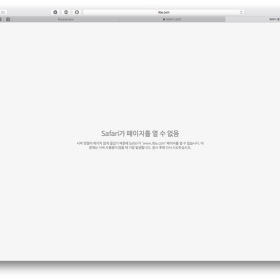마이클라우드를 사용하면서 외부 토렌트 사용이 하고 싶어 인터넷에 글들을 찾아보니 Putty 를 이용해 트랜스미션을 설치하면 가능하다고 해서 리눅스에 대해 아무것도 모르면서 무작정 시도해보았다.
윈도우의 경우 Putty 라는 프로그램을 이용해 마이클라우드의 SSH 에 접속할 수 있다고 한다. 그런데 나는 윈도우 컴퓨터가 없다. 인터넷의 여러 글을 보니 맥에 기본 앱인 터미널을 이용해 SSH 접속이 가능하다고 한다.
그럼 이제 시작해볼까...
먼저 마이클라우드에서 SSH 접속을 가능하게 설정을 해야 한다.
인터넷(사파리)에서 주소창에 마이클라우드의 아이피 주소를 입력하여 마이클라우드의 설정페이지로 이동한다. (마이클라우드의 아이피 주소는 공유기에서도 확인할 수 있다.)
SSH 켜기를 실행하면 제공되는 기본 사용자 이름과 비밀번호를 알려주면서 동의 여부를 묻는다. 잔뜩 무서운 말을 늘어놓으면서...=.+;;
신중히 생각하고 동의함을 체크하고 확인을 클릭한다.
사용자 이름과 암호는 나중에 정확하게 써야 하니까 잘 기억해둔다. 암호는 웰컴의 가운데 0 은 숫자 영이므로 영문 O를 입력하면 안된다.
이제 본격적으로 SSH 를 사용하기 위해 응용프로그램 폴더 하위의 유틸리티 폴더에 위치한 맥의 기본앱인 터미널을 찾아 클릭한다.
맥의 터미널 첫 화면이다.
이제 마이클라우드의 SSH 접속을 해보자!!
SSH 접속하기 위해 앞에서 알려준 기본 사용자 이름을 사용하면 된다.
ssh 사용자이름 @호스트 주소 (마이클라우드의 아이피) 을 쓰면 된다.
예를 들면 아래 사진과 같이.... ssh root@192.168.1.44 를 입력한다. 그리고 ENTER!!
+ 이때 Host key verification failed 라는 오류가 발생한다면
터미널에서 아래와 같이 순서대로 입력한다.
ssh-keygen -R 192.168.1.44 ENTER
ssh root@192.168.1.44 ENTER
비밀번호를 입력하라고 나온다. 앞에서 알려준 비밀번호를 입력하고 ENTER!!
비밀번호를 입력하면 위와 같이 마이클라우드에 접속하게 된다. 드디어 비밀의 문 앞에 들어섰다.
이제 기본적인 준비는 끝났다.
트랜스 미션이나 기타 필요한 프로그램의 설치는 아래 링크된 사이트를 참고하여 필요한 프로그램을 마이 클라우드에 설치하면 된다. 주의 사항을 꼼꼼히 살펴보고.... 너무 과한 욕심은 화를 부르니 꼭 필요한 것만 하자!!
다른 프로그램들은 별로 필요하지 않아 마이클라우드에 트랜스미션과 Webdav 만 설치했다.
자신의 펌웨어와 설치방법이 달라 벽돌이 되는 경우가 많다고 하니 잘 확인하고!!